TS 是一种视频传输流文件,主要用于在 DVD 上存储 MPEG-2 压缩视频数据。您可以轻松地从 DVD 中获取多个 TS 文件的序列。您是否正在寻找一种简单的方法,尤其是一种免费的方式来 将多个 TS 文件合并在一起?
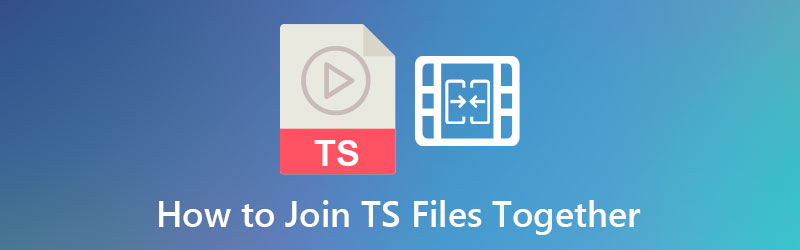
这篇文章分享了 3 种有效的方法来结合和 合并 TS 文件 合并为一个视频。推荐您使用 3 个出色的 TS 合并工具来合并两个或多个视频片段。
第1部分。 如何使用 Adobe Premiere 裁剪视频
Adobe Premiere Pro 是一款终极视频编辑程序,可帮助您从剪辑中剪掉任何不需要的边框。它被认为是专业视频编辑使用的综合软件之一。如果您在进行视频制作时使用该软件,它将有所帮助,主要是熟练的视频编辑。作为初学者,您可以使用多种解决方案,但 Adobe Premiere Pro 非常值得您花钱购买。此视频编辑界面复杂,但包含许多出色的功能。以下是在 Premiere Pro 中剪裁视频的步骤。
步骤1。下载 Adobe Premiere Pro
首先,请访问该工具的官方网站下载 Adobe Premiere Pro。
第2步。导入要裁剪的剪辑
然后,确保上传视频片段。为此,请访问 文件 > 导入. 选择您想要裁剪的视频。
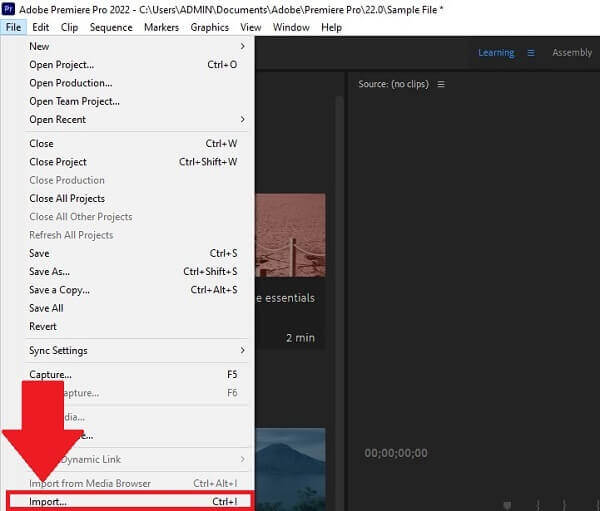
步骤3.导航视频效果
寻找 视频效果 > 变换 > 裁剪. 将裁剪按钮拖拽至屏幕右侧的视频片段上。
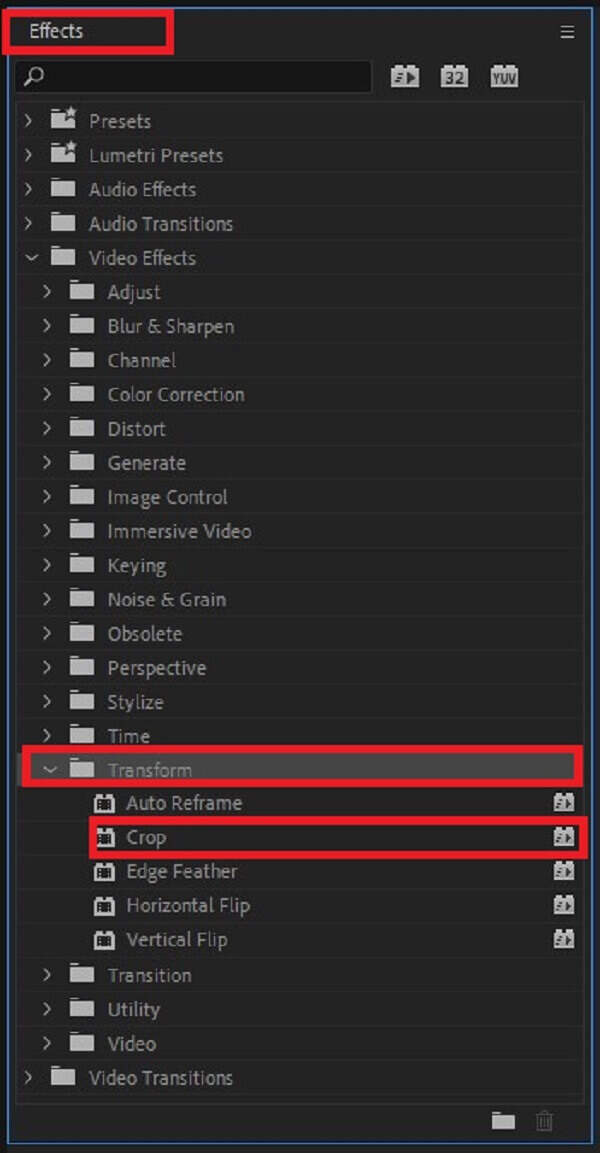
步骤4。设置裁剪设置
在 Adobe Premiere 中将裁剪添加到您的剪辑后,现在裁剪视频。转到 效果控制 并从剪辑的底部、顶部、右侧和左侧选择裁剪尺寸。
笔记: 在继续之前,请确保先前裁剪的视频的宽高比与所需的输出格式的宽高比相同
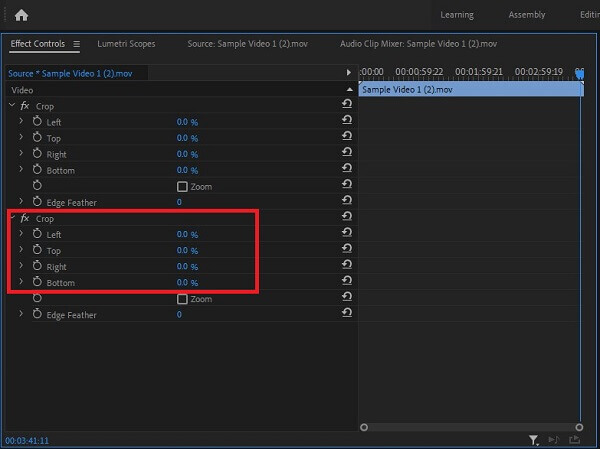
步骤5.预览裁剪后的视频
裁剪后,你现在可以通过点击 源选项卡 然后再进行转换。
提示: 在将编辑后的视频从计算机中取出或保存到硬盘之前,通常最好先观看视频。检查视频以确保裁剪限制合理且不会干扰视频的实际内容。
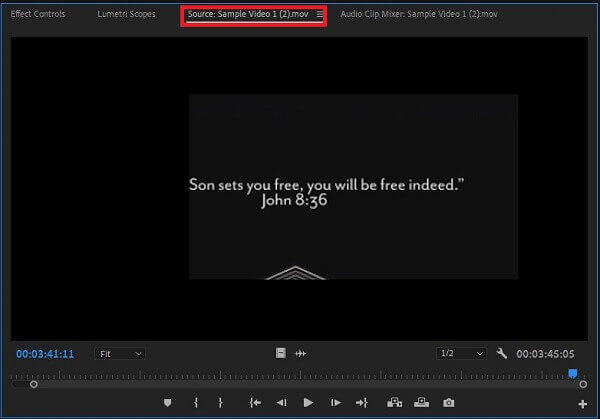
步骤6.立即导出视频
最后,要欣赏新裁剪的视频片段,请点击 出口 界面右上角的按钮。
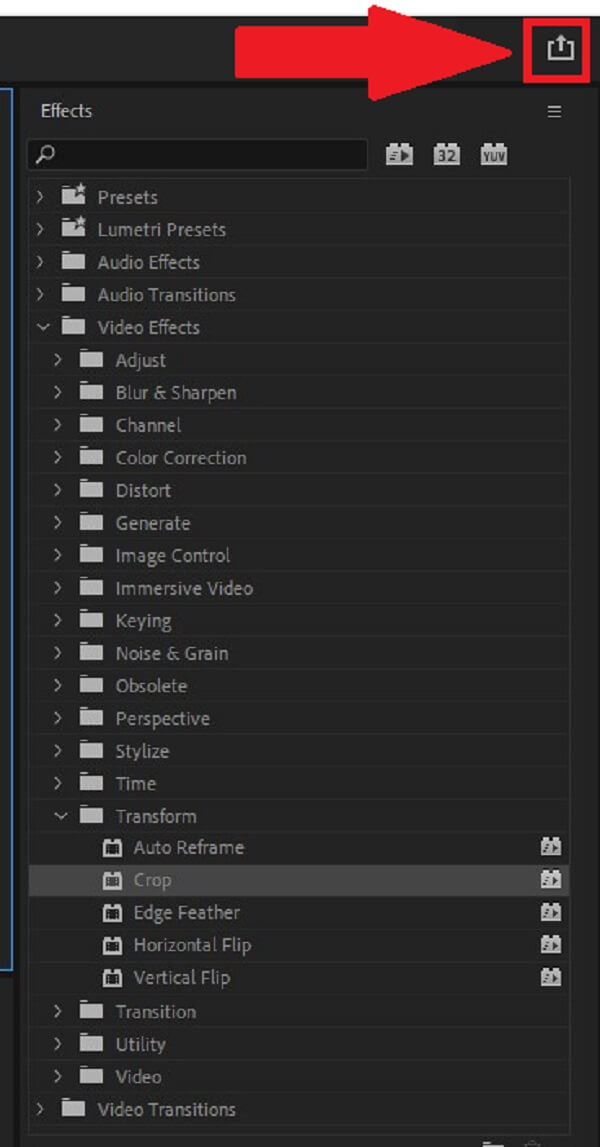
第2部分。使用 Premiere 调整视频大小的分步指南
您可以根据需要在 Premiere 上调整视频大小以放大或缩小视频。您可以采用多种方法来执行此操作。以下是如何在 Premiere 中更改纵横比及其帧大小的方法。
设置视频的帧大小
Adobe Premiere Pro 会自动尝试调整输入图像的像素长宽比。如果资产的像素长宽比仍然有偏差,您可以手动更改它以修复错误。在均衡帧长宽比之前,必须先校正像素长宽比。这是必要的,因为不准确的帧长宽比可能由像素长宽比的错误计算引起。在设置视频的帧大小时,请遵循以下简单步骤。
步骤1。启动 Adobe Premiere Pro。点击 文件 > 新建 > 序列.
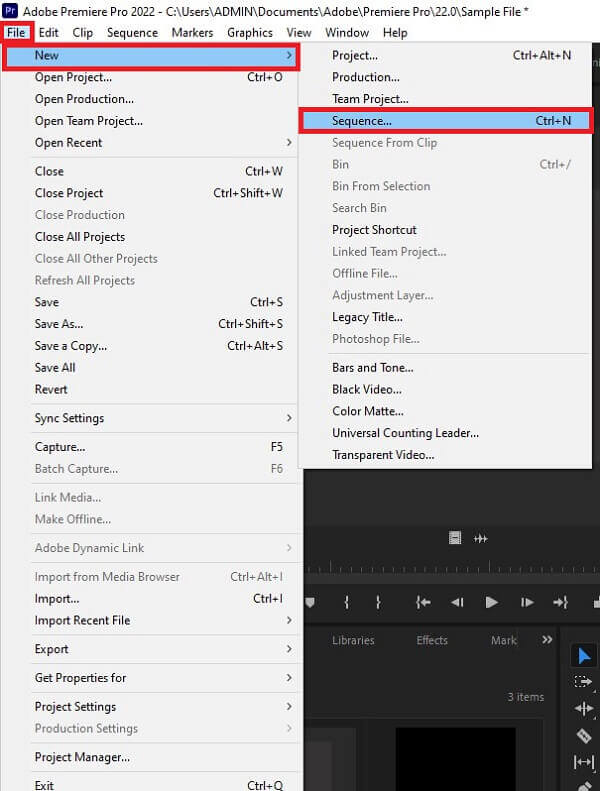
第2步。然后,在菜单栏上,点击 序列 > 序列设置.
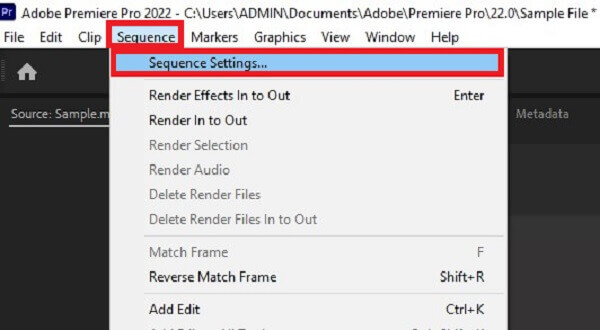
步骤3.它会将您引导至新的弹出窗口。您可以根据自己的喜好水平或垂直更改视频的帧大小。完成后,点击 好的 按钮。
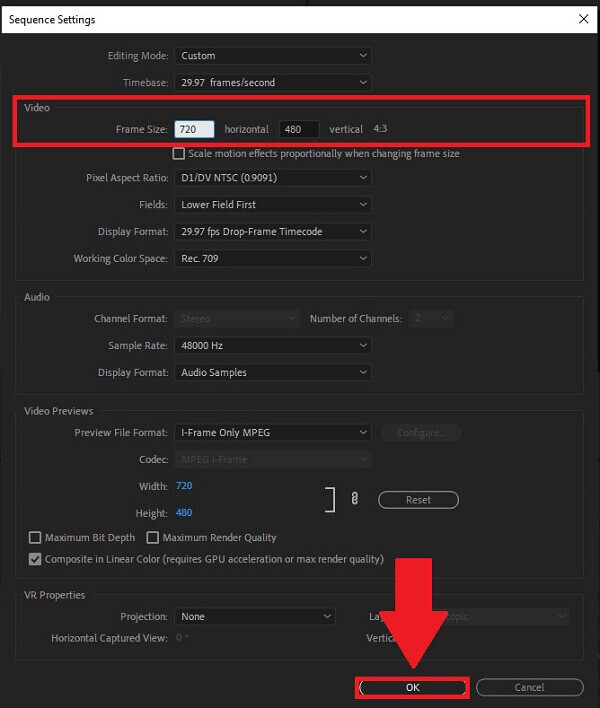
在 Premiere 中更改视频的长宽比
要在 Premiere 中更改纵横比,请按照以下指南进行操作。
步骤1。下载并运行 Adobe Premiere。
第2步。定位 顺序 并转到 序列设置.
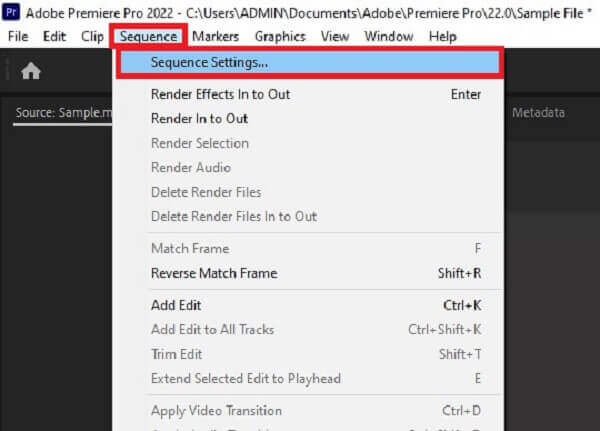
步骤3.单击“序列设置”后,将弹出一个窗口。导航到 像素长宽比。从纵横比列表中,您可以选择所需的比例。最后,点击 好的 按钮保存更改。
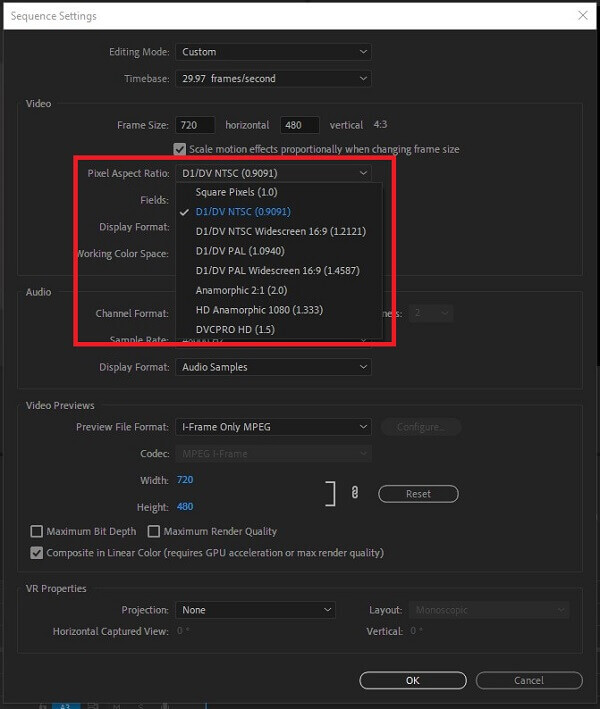
第 3 部分。在计算机上裁剪视频的更简单方法
如果您认为在 Premiere 中裁剪视频相当复杂,请不要担心。我们会帮您搞定。 视频转换器 以最自然的方式轻松裁剪视频。它是您的一体化照片和视频编辑软件。使用此软件,您可以旋转、修剪、剪切、翻转和裁剪视频,然后将其转换为您选择的格式。享受编辑的乐趣,同时将文件转换为 8K/5K/4K/1080p 的高质量视频,而不会牺牲任何原始质量。
此外,它具有直观的用户界面,这意味着即使是初学者也会喜欢该工具的简单性。除了上述功能外,您还可以使用该程序创建具有高质量输出的动画 GIF 视频,并在 500 多种不同的视频和音频格式之间转换文件。毫无疑问,数百万人被这个工具吸引。同时,这里有一些简单的程序可以帮助您快速高效地裁剪视频。
独特之处
- 1. 可以在几乎所有操作设备上播放转换后的视频
- 2. 支持 500 多种音频和视频格式
- 3. 创建 GIF 和 压缩视频 文件
- 4.播放和转换8K/5K/4K/1080p高清视频
免费下载
对于 Windows
安全下载
免费下载
对于 macOS
安全下载
步骤1。启动转换工具
首先,通过访问官方网站下载并安装 Video Converter Ultimate 软件。否则,您可以单击上面列出的下载图标之一。
第2步。卸载您想要裁剪的剪辑
之后,有两个选项可用于将视频导入主界面。首先,将文件拖放到界面中心。或者,单击 添加文件 选项开始导入文件。
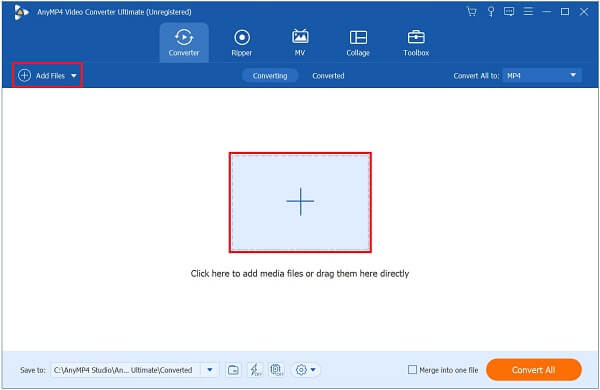
步骤3.寻找编辑按钮
成功导入视频片段后,点击 编辑 新添加的视频片段附近的按钮。
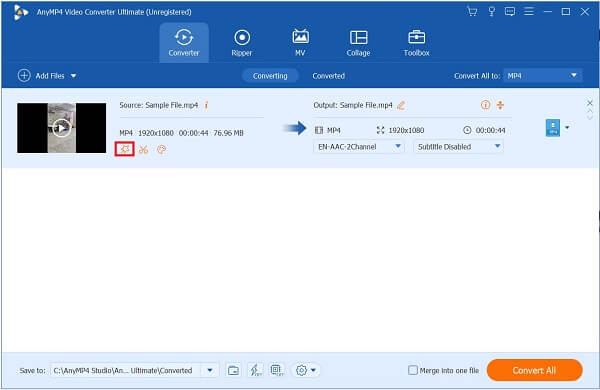
步骤4。裁剪视频片段
单击编辑按钮后,它会将您引导至另一个窗口。转到 旋转和裁剪,然后通过移动手柄手动裁剪视频,也可以自动选择视频的裁剪区域。设置好视频后,点击 好的 按钮。
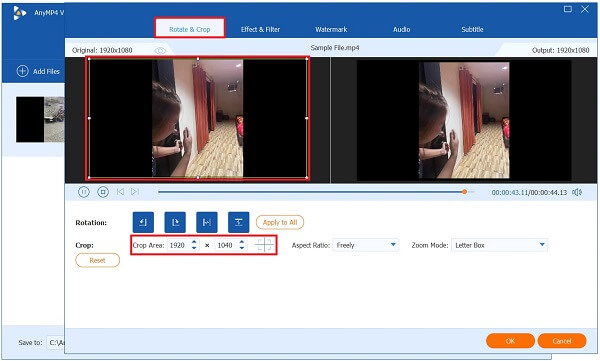
步骤5.增强视频
转换之前,您可以点击 增强视频 更改分辨率、消除视频噪音、调整亮度并减少视频抖动。然后点击 节省.
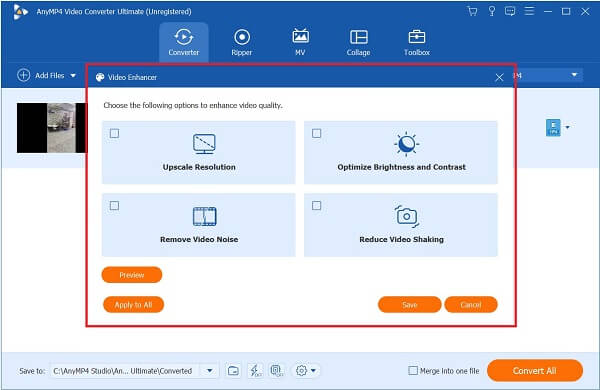
步骤6.立即转换视频
最后,点击 全部转换 按钮保存您新裁剪的视频。
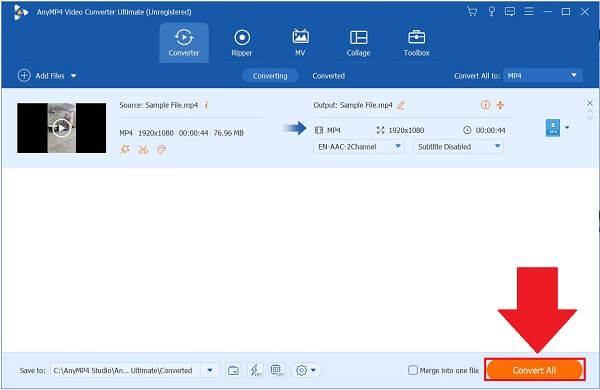
第 4 部分。 Premiere 中裁剪视频的常见问题
-
将视频转换为 Premiere 后,在哪里可以找到裁剪后的视频?
Adobe Premiere Pro 为您制作的每个项目都保留一个自动保存文件夹。Premiere 保存最近裁剪的视频的文件夹位于以下项目文件旁边,靠近音频预览和视频预览文件夹。您可以 将 Premiere Pro 制作的视频导出为 MP4、FLV 和其他流行格式
-
为什么我无法在 Premiere 中更改视频的帧大小?
如果您无法更改剪辑的帧大小,这是因为它已根据剪辑的编辑模式自动设置。要更改它,请找到 序列 > 序列设置. 找到 编辑模式 并将其更改为 风俗.
-
如何在 Premiere Pro 中编辑放大视频?
在时间线中选择一个视频。然后选择 效果控制面板 > 缩放 > 位置 属性。接下来,选择秒表并为比例和位置分配一个关键帧以启用关键帧。
包起来
讨论到此结束!毫无疑问,Adobe Premiere Pro 能够解决您的视频裁剪问题。您可以学习各种方法来 在 Premiere 中裁剪视频 来自这篇文章。不过,如果你觉得 Adobe Premiere Pro 的学习难度太高, 视频转换器 非常实用,并且具有各种值得称赞的功能,可让您轻松裁剪视频。立即下载并尝试一下!

